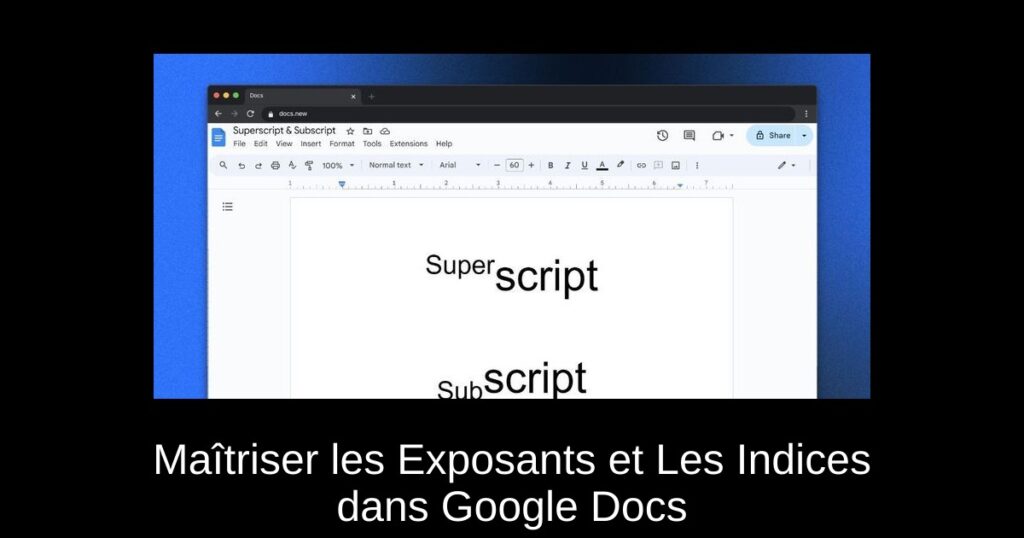Avez-vous déjà eu du mal à formater vos documents dans Google Docs en y ajoutant des exposants ou des indices? Que vous soyez étudiant en phase de rédaction d’une thèse ou professionnel travaillant sur des rapports techniques, savoir appliquer ces formats peut transformer votre présentation. Cet article vous révèle des solutions simples et efficaces pour maîtriser les exposants et indices sur Google Docs.
Pourquoi Utiliser les Exposants et Indices
Les exposants et indices sont essentiels dans divers domaines, notamment les mathématiques, la chimie et les sciences. Ils permettent de rendre votre contenu plus précis et professionnel. En utilisant correctement ces formats, vous améliorez la lisibilité de vos documents, ce qui est crucial pour une communication efficace.
Exposants et Indices sur Google Docs sur Mobile
Vous pouvez facilement appliquer des exposants ou des indices via l’application Google Docs sur Android ou iPhone. Ouvrez simplement votre document, sélectionnez le texte souhaité et appuyez sur l’icône de format (un “A” majuscule). À partir de là, choisissez l’option d’exposant ou d’indice pour appliquer votre formatage en un clin d’œil.
Utiliser Google Docs sur le Web
Sur la version Web de Google Docs, le processus est encore plus simple. Sélectionnez le texte à modifier, cliquez sur l’onglet Format, passez votre souris sur Texte pour afficher les options et sélectionnez soit Subscript (indice) pour abaisser le texte, soit Superscript (exposant) pour le surélever.
Les Raccourcis Claviers pour Gagner du Temps
Accélérez votre flux de travail avec des raccourcis pratiques! Pour un exposant, utilisez Ctrl + . (Windows) ou Command + . (Mac). Pour un indice, la combinaison est Ctrl + , (Windows) ou Command + , (Mac). Cela vous permettra d’ajouter du formatage en un instant, sans navigation dans les menus.
Insertion de Caractères Spéciaux
Google Docs offre également la possibilité d’insérer des caractères spéciaux, comme le symbole de degré (°), qui sont automatiquement en exposant ou en indice. Il vous suffit d’aller dans l’onglet Insérer, puis de sélectionner Caractères spéciaux. Ce processus donne une touche professionnelle à votre texte sans effort supplémentaire.
Conclusion
Maîtriser les exposants et indices dans Google Docs peut sembler intimidant au départ, mais grâce à ces méthodes simples, vous pouvez enrichir vos documents efficacement. N’hésitez pas à expérimenter ces techniques pour optimiser vos présentations. Si vous avez des questions, partagez-les dans les commentaires ci-dessous!